Viime aikoina monet käyttäjät ovat ilmoittaneet, että heidän MacBookinsa ylikuumenee odottamatta macOS Monterey-päivityksen jälkeen. Joskus kannettava tietokone kuumenee niin kuumaksi, että se on sammutettava välittömästi. Kun olen kohdannut tämän ongelman itse MacBook Airissani, voin vahvistaa, että se on ollut huolestuttava ongelma macOS 12:ssa. Mitä ratkaisuja on MacBookin ylikuumenemisongelman korjaamiseksi macOS 12 Monterey-päivityksen asentamisen jälkeen? No, olen listannut muutamia käyttökelpoisia vinkkejä ja temppuja, jotka estävät MacBookia kuumenemasta liikaa. Joten muista kokeilla heitä ennen kuin koputat Apple-tuen ovelle.
Korjaa MacBookin ylikuumenemisongelma macOS Monterey-päivityksen (2021) jälkeen
Ottaen huomioon ongelman luonteen, tarkastellaan ensin nopeasti syitä, jotka voivat aiheuttaa MacBookin ylikuumenemisen ! Kun se on tehty, tarkastelemme tapoja korjata tämä yleinen macOS Monetrey-ongelma.
Sisällysluettelo
Mikä aiheuttaa MacBookin ylikuumenemista Jos käytössä on macOS Monterey?
Vaikka ei ole epätavallista, että vanhentuvissa MacBookeissa on ylikuumenemisongelmia ohjelmistopäivityksen jälkeen, siitä voi tulla huolestuttavaa kestää useita päiviä. Varsinkin kun suhteellisen uusi laitteesi kuumenee usein. Sen mukaan, mitä voin kertoa, MacBookin ylikuumenemisongelma macOS Montereyssä voi johtua kolmesta suuresta syystä.
Vähemmän kyvykäs laitteisto
Jos MacBook-laitteistosi suorituskyky on heikompi, sen on vaikea käsitellä uusinta ohjelmistoa. Aina kun kuluneen laitteiston ja Applen uusimman ohjelmiston, jossa on nykyaikaisia ominaisuuksia, välillä on vastakkainasettelua, joudut todennäköisesti kohtaamaan ärsyttäviä ongelmia, kuten ylikuumenemisen, hitauden ja kauhean akun tyhjenemisongelman macOS:ssä.
Vaikka on aina ilo olla teknologian kärjessä, sinun ei pidä koskaan unohtaa huonoja puolia, varsinkin kun on kyse vanhasta laitteistosta (5-6 vuotta vanha).
Sotkuinen tallennustila
Sotkuinen tallennustila on haitallista MacBookin (tai minkä tahansa laitteen) terveydelle. Asiat, kuten sovellusten varmuuskopiot, tallennustilaa syövät tiedostot, vanhentuneet ohjelmistot, jatkuvasti viipyvät haittaohjelmat, kasat hyödyttömiä kuvakaappauksia/kuvia ja videoita, voivat vaatia veronsa jopa nykyaikaisissa laitteissa – puhumattakaan vuosikymmeniä vanhasta laitteesta. Joten kyllä, sinun on pidettävä MacBookin tallennustila puhtaana, jotta se ei ylikuumene uusimman macOS Monterey-päivityksen jälkeen.
Satunnainen ohjelmistovirhe
Muutama vuosi sitten ajattelin kahdesti, ennen kuin laittaisin ohjelmistovirheiden syyksi useimpiin MacBookin ongelmiin. Maisema on kuitenkin muuttunut dramaattisesti viime vuosina. Niin paljon, että macOS (yhdessä iOS:n kanssa) on nyt leimattu bugien pesäpaikaksi. Vakavasti, en vitsaile tällä. Jos kohtaat ongelmia iPhonen kanssa iOS 15-päivityksen jälkeen, käy heti läpi iOS 15:n yleisten ongelmien ja ratkaisujen opas!
Parhaat vinkit MacBookin ylikuumenemisongelman korjaamiseen macOS Montereyssä
Nyt kun olemme tunnistaneet tavalliset epäillyt, on aika etsiä mahdollisia ratkaisuja MacBookin ylikuumenemisongelman vianmääritykseen.
1. Varmista, että pakotat lopettamaan ei-aktiiviset sovellukset
Jos sovellus ei ole enää käytössä, muista pakottaa se. Se tehdään estämään sovellusta toimimasta jatkuvasti taustalla ja kuluttamasta akkua tarpeettomasti. Tee se seuraavasti:
Napsauta Omenavalikkoa näytön vasemmassa yläkulmassa ja valitse Pakota lopettamaan. Valitse sen jälkeen suljettavat sovellukset ja klikkaa Pakota lopettamaan. 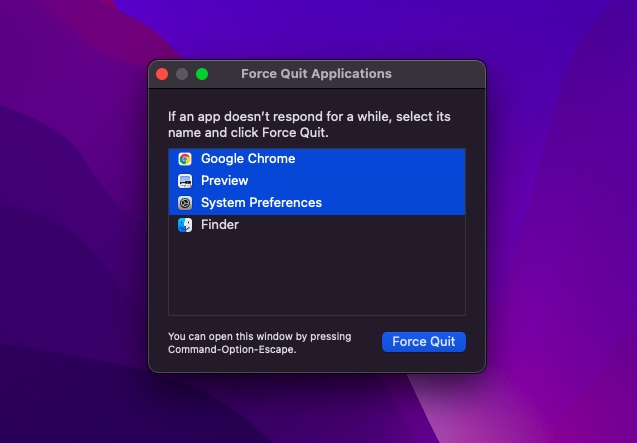
2. Päivitä kaikki sovellukset
On useita syitä, miksi sinun pitäisi pitää sovellukset ajan tasalla. Asiattomille päivitetyt sovellukset ovat paremmin optimoituja, turvallisempia ja kuluttavat myös vähemmän akkua. Koska MacBookin akun tyhjennys-ja ylikuumenemisongelmat liittyvät toisiinsa, muista päivittää kaikki macOS Montereyn sovellukset ajoittain.
Siirry Mac App Store-> Päivitykset -osioon. Päivitä sitten kaikki sovellukset kerralla tai tee se yksitellen tarpeen mukaan. 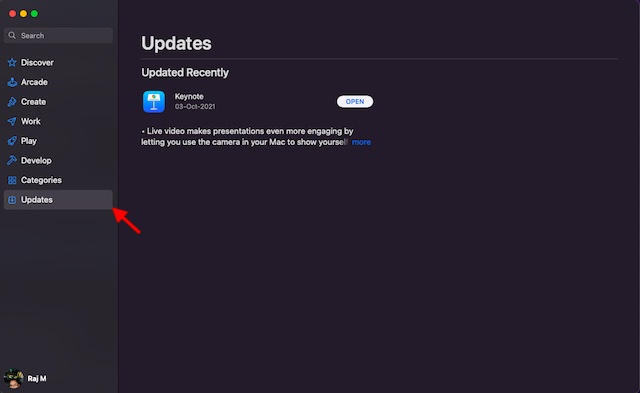
3. Käytä Safaria Google Chromen sijaan
Vaikka Google Chrome on pitkään ollut suosikkiselaimeni eri alustoilla, mukaan lukien macOS ja iOS, suosittelen vaihtamaan Safariin aina, kun kohtaat ongelmia, kuten ylikuumenemista ja akun tyhjenemistä. Ei ole mikään salaisuus, että Chrome kuluttaa resursseja ja on usein liikaa ikääntyvälle MacBookille.
Päinvastoin, Safari on tehokkaampi ja paremmin optimoitu Applen ekosysteemille. Joten jos ylikuumeneminen aiheuttaa edelleen huolta MacBookissa, jossa on macOS Monterey, kokeile vaihtaa Chromesta Safariin. Nyt selainta vaihtaessasi saatat haluta tuoda kaikki kirjanmerkkisi ja tallennetut salasanasi Safariin. Voit tehdä sen seuraavasti:
Onneksi on yksinkertaista tuoda kaikki kirjanmerkit ja tallennetut salasanat Chromesta Safariin. Valitse Tiedosto-> Tuo kohteesta-> Google Chrome (tai muu selain). 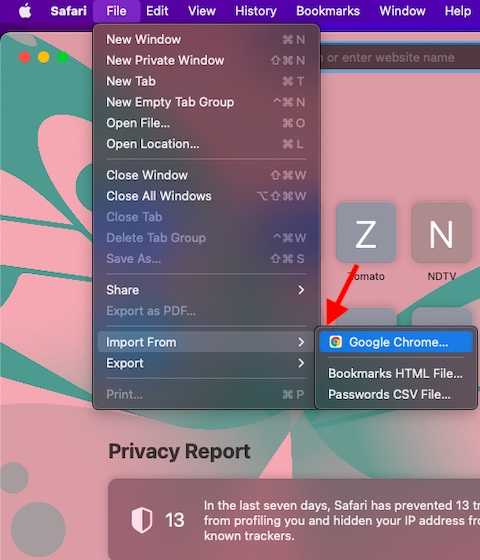
4. Varmista, ettei laturi ole vaurioitunut
Vaurioitunut tai sertifioimaton laturi on yhtä vastuussa MacBookin ylikuumenemisongelmista. Vaikka useimmat laturit väittävät, että niillä on suojatoimia ylikuumenemisen ja oikosulkujen kaltaisia uhkia vastaan, vain harvat niistä pystyvät puhumaan. Varmista siis, että valitset vain sertifioidut laturit. Lisäksi sinun tulee myös varmistaa, että nykyinen laturisi ei ole vaurioitunut.

5. Käynnistä MacBook uudelleen
Mikään ratkaisu ei ole toiminut sinulle tähän mennessä? Älä vaivaudu, sillä meillä on edelleen kourallinen luotettavia ratkaisuja MacBookin ylikuumenemisongelman korjaamiseen macOS Monterey-päivityksen asentamisen jälkeen. Tällä kertaa aiomme käynnistää MacBookin uudelleen. Kyllä, toisinaan sinun ei tarvitse muuta kuin käynnistää se nopeasti uudelleen, jotta tietokone ei kuumene.
Tee tämä napsauttamalla Omenavalikko-kuvaketta vasemmassa yläkulmassa ja valitsemalla Käynnistä uudelleen. Kun kannettava tietokone käynnistyy uudelleen, käytä sitä jonkin aikaa tarkistaaksesi, ylikuumeneeko se edelleen vai ei. Sinun olisi pitänyt saada ongelma paremmin nyt. 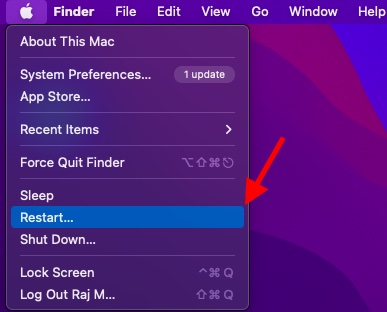
6. Nollaa PRAM ja NVRAM
Jos MacBookin ylikuumenemisongelma jatkuu, yritä nollata PRAM ja NVRAM. Koska se ei vahingoita mediaa tai henkilökohtaisia tietoja, sinun ei pitäisi huolehtia minkään menettämisestä.
Ensinnäkin Sammuta Intel-pohjainen MacBook ja käynnistä se. Pidä seuraavaksi painettuna Komento-, Optio-, P-ja R-näppäimiä heti Kun kuulet käynnistysäänen. Muista pitää näitä näppäimiä painettuna, kunnes kannettava tietokone käynnistyy uudelleen ja käynnistysääni kuuluu uudelleen.
Huomaa: Huomaa, että NVRAM-/PRAM-tai SMC-muistia ei voi nollata M1/M1 Pro-/M1 Max MacBook Prossa. Vaikka Apple M1 MacBookeissa on parametrimuisti, Apple ei ole sisällyttänyt NVRAM-muistin nollauskomentoa. Cupertinon jättiläinen toteaa, että M1-siru on täysin varustettu käsittelemään PRAM-ongelmia.
7. Suorita Hardware Test
Apple Diagnostics (aiemmin Apple Hardware Test) voi auttaa sinua tarkistamaan MacBookin laitteisto-ongelmien varalta. Joten yritä suorittaa laitteistotesti selvittääksesi, onko Macissasi laitteistoon liittyviä ongelmia.
Ensinnäkin sammuta MacBook. Varmista sitten, että macOS-laitteesi on tasaisella alustalla, jossa on riittävä ilmanvaihto. Applen silikonilla varustetut Macit: Käynnistä Mac ja pidä virtapainiketta painettuna, kun Mac käynnistyy. Vapauta virtapainike, kun käynnistysvaihtoehtojen ikkuna (rataskuvake Options) tulee näkyviin. Paina sen jälkeen näppäimistön pikanäppäintä Komento (⌘)-D. Intel-suorittimella varustetut Macit: Käynnistä Mac ja heti paina ja pidä painettuna näppäimistön D-näppäintä, kun järjestelmä käynnistyy. Varmista, että vapautat näppäimen, kun edistymispalkki tulee näkyviin tai kun sinua pyydetään valitsemaan kieli. 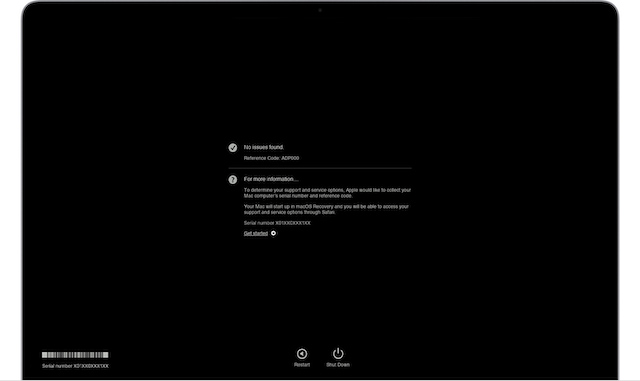 Kuva: Apple Now, Apple Diagnostics alkaa tarkistaa Macisi mahdollisten laitteisto-ongelmien varalta. Sinun pitäisi nähdä edistymispalkki näytöllä. Kun testaus on ohi, Apple Diagnostics näyttää tulokset yhdellä tai useammalla viitekoodilla. Jos näet PPF001, PPF003 tai PPF004, ongelma saattaa olla tuulettimessa. Ottaen huomioon, kuinka tuulettimella on keskeinen rooli laitteesi lämpötilojen hallinnassa, on suuri mahdollisuus, että huonosti toimiva tuuletin aiheuttaa MacBookin ylikuumenemisen, ei macOS Monterey-päivitys. Jos näin on, ota yhteyttä Apple-tukeen. Nyt, jos haluat toistaa testin, napsauta”Suorita testi uudelleen”tai paina Komento-R. Käynnistä Mac uudelleen napsauttamalla Käynnistä uudelleen tai painamalla R.
Kuva: Apple Now, Apple Diagnostics alkaa tarkistaa Macisi mahdollisten laitteisto-ongelmien varalta. Sinun pitäisi nähdä edistymispalkki näytöllä. Kun testaus on ohi, Apple Diagnostics näyttää tulokset yhdellä tai useammalla viitekoodilla. Jos näet PPF001, PPF003 tai PPF004, ongelma saattaa olla tuulettimessa. Ottaen huomioon, kuinka tuulettimella on keskeinen rooli laitteesi lämpötilojen hallinnassa, on suuri mahdollisuus, että huonosti toimiva tuuletin aiheuttaa MacBookin ylikuumenemisen, ei macOS Monterey-päivitys. Jos näin on, ota yhteyttä Apple-tukeen. Nyt, jos haluat toistaa testin, napsauta”Suorita testi uudelleen”tai paina Komento-R. Käynnistä Mac uudelleen napsauttamalla Käynnistä uudelleen tai painamalla R.
8. Puhdista MacBookin tallennustila
Sotkuinen tallennustila on useiden ongelmien, kuten ylikuumenemisen, äiti MacBookeissa. Joten jos et ole siivonnut MacBookin tallennustilaa vähään aikaan, on hyvä mahdollisuus, että tukkeutunut tallennustila vaikeuttaa kannettavan tietokoneen elämää.
macOS Monterey tarjoaa paremman tavan seurata tallennustilan kulutusta ja myös helposti jäljittää tallennustilaa sisältäviä tiedostoja. Siksi sotkun vähentäminen ei ole koskaan iso juttu.
Napsauta Omenavalikkoa näytön vasemmassa yläkulmassa ja valitse Tietoja tästä Macista. Valitse sen jälkeen Tallennus-välilehti ja napsauta Hallinnoi. Seuraavaksi macOS Monterey esittää selkeän erittelyn tallennustilan kuluttamisesta eri luokkien, kuten valokuvat, sovellukset, viestit, asiakirjat ja muut, mukaan. Lisäksi on myös mahdollisuus tarkastella tallennustilaa sisältäviä tiedostoja ja poistaa ne helposti. 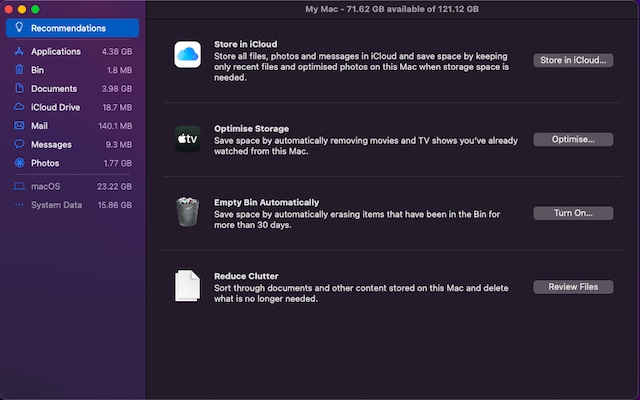
9. Päivitä Mac
Ohjelmistopäivitykset sisältävät runsaasti virheenkorjauksia ja suorituskyvyn parannuksia. Tästä syystä suosittelen sinua aina päivittämään ohjelmiston uusimpaan versioon. Jos mikään yllä olevista temppuista ei auta korjaamaan ylikuumenemisongelmaa, ongelma voi johtua ohjelmistovirheestä. Siksi ohjelmiston päivittäminen voi ratkaista ongelman.
Käynnistä Järjestelmäasetukset -sovellus Macissasi ja siirry Ohjelmistopäivitys-osioon. Lataa ja asenna nyt uusin macOS Monterey-päivitys. 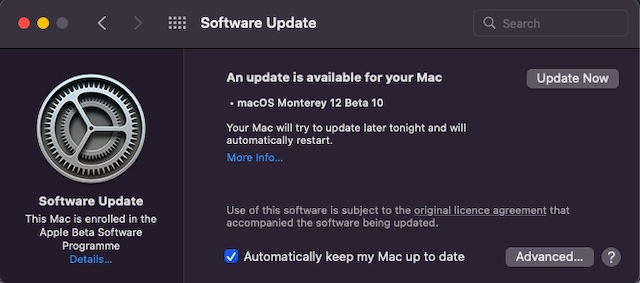
Ammattilaisten vinkkejä MacBookin kuumenemisen estämiseen
Siinä se on! Toivottavasti macOS Montereyn tukema MacBook on alkanut käyttäytyä normaalisti, eikä se enää ylikuumene hullusti. Useimmissa tapauksissa voit estää kannettavaa tietokonettasi kuumenemasta poistamalla tallennustilan sotkua ja pitämällä kaikki sovelluksesi ajan tasalla. Jos nämä perusvinkit eivät toimi, sinun ei pitäisi koskaan jättää suorittamatta laitteistotestiä päästäksesi ongelman ytimeen. Muuten, onko sinulla kysyttävää tästä aiheesta? Jos kyllä, muista kertoa meille alla olevassa kommenttiosiossa, niin autamme sinua.
Jätä kommentti
Tässä piipulassa ja prosessorien ja grafiikkasuorittimien hilseilyssä monet etsivät kannettavaa tilaa tarjotakseen niille pöytätietokoneiden korvaavia laitteita. Lenovo Legion 7 pyrkii olemaan yksi tällainen laite, joka on nopein […]
Markkinoilla on paljon upeita pelikuulokkeita ja eri hintaluokkia. Kiinteiden pelikuulokkeiden valitseminen ei kuitenkaan ole helppoa. Itse asiassa olet luultavasti lukenut paljon […]
Apple Watch on pitkään ollut älykellojen kultainen standardi, joka houkuttelee käyttäjiä terveyden seurantaominaisuuksillaan ja vankalla sovelluskirjastollaan. Android-älykellojen ekosysteemi on sen sijaan hupenemassa, koska tarjonta on heikkoa eikä ostajia ole. Samsungilla on […]
